揭开RecyclerView的神秘面纱(一):RecyclerView的基本使用
前言
在Android开发中,我们经常与ListView、GridView打交道,它们为数据提供了列表和视图的展示方式,方便用户的操作。然而,随着Android的不断发展,单一的listview逐渐满足不了需求多变的项目了,因此,谷歌在support v7中,加入了新的控件——RecyclerView,该控件整合了ListView、GridView的特点,而且最大的优点是可以很方便实现瀑布流效果,因此RecyclerView受到越来越多的开发者重视。所以,学习RecyclerView的使用也是很有必要的。
引入RecyclerView
由于该控件并不在Andorid SDK中的,而是在support v7包中,因此我们要手动添加该控件。
在build.gradle中添加如下依赖:
dependencies {
...
compile 'com.android.support:appcompat-v7:23.1.1' //Toolbar
compile 'com.android.support:recyclerview-v7:23.1.1' //RecyclerView
}几个重要的类
在我们开始讲解RecyclerView的用法之前,我们要先认识几个它常用的内部类,因为这几个内部类很重要,贯穿整个使用过程:
1、RecyclerView.Adapter:抽象类,为RecyclerView提供数据,一般根据不同的业务需求来编写具体的实现类。
2、RecyclerView.LayoutManager:抽象类,主要用于测量RecyclerView的子Item,以及根据不同的布局方式来实现Item的布局效果,v 7包自带的实现类有:LinearLayoutManager、StaggeredGridLayoutManager、GridLayoutManager。
3、RecyclerView.ItemDecoration:抽象类,这个主要用于不同的Item之间添加分割线(可选)。官方没有实现类,所以如果要添加分割线,我们需要手动实现这个抽象类。
4、RecyclerView.ItemAnimator:抽象类,这个主要用于当一个item添加或者删除的时候出现的动画效果,官方提供一个默认的实现类。如果想要使我们的RecyclerView在添加、删除数据的时候有炫酷的动画,可以实现这个抽象类。
可以看到,这些重要的类都是抽象类,这就为RecyclerView的高度可定制性打下了坚实的基础,利用不同的实现类,能自由、灵活地使用RecyclerView,这也是RecyclerView的迷人之处。
RecyclerView的基本使用
接下来,将介绍RecyclerView的基本使用方法
使用线性布局
1、布局
在main.xml文件中进行如下布局:
<LinearLayout xmlns:android="http://schemas.android.com/apk/res/android" xmlns:toolbar="http://schemas.android.com/apk/res-auto" android:layout_width="match_parent" android:layout_height="match_parent" android:orientation="vertical">
<android.support.v7.widget.Toolbar android:id="@+id/toolbar" android:layout_width="match_parent" android:layout_height="wrap_content" android:background="?attr/colorPrimary" toolbar:titleTextColor="@android:color/white" toolbar:subtitleTextColor="@android:color/white" toolbar:popupTheme="@style/ToolbarPopupTheme">
</android.support.v7.widget.Toolbar>
<android.support.v7.widget.RecyclerView android:id="@+id/recyclerview" android:layout_width="match_parent" android:layout_height="match_parent"/>
</LinearLayout>这里使用了两个控件,一个是RecyclerView,一个是Toolbar,关于Toolbar的使用可以参考Android ToolBar 使用完全解析,基本上Toolbar相关代码都引用自这篇文章。这里不再赘述。
用过ListView的都应该了解,在创建了RecyclerView控件后,接着我们要创建item的布局,itemlayout.xml代码如下:
<LinearLayout xmlns:android="http://schemas.android.com/apk/res/android" android:orientation="vertical" android:layout_width="match_parent" android:layout_height="match_parent" android:background="@android:color/holo_blue_light" android:layout_margin="5dp">
<TextView android:id="@+id/num" android:layout_width="match_parent" android:layout_height="50dp" android:gravity="center" android:textSize="20sp"/>
</LinearLayout>这个Item布局很简单,里面只有一个textview,并且布局的背景颜色为蓝色,设置了margin值,为了与别的item相互区分出来。
2、创建Adapter适配器
与ListView类似地,RecyclerView也需要适配器来提供数据。上面说到RecyclerView提供了一个抽象类:RecyclerView.Adapter,我们通过继承该类来写自己的适配器。我们先看看这个抽象类里面的抽象方法:
public static abstract class Adapter<VH extends ViewHolder> {
public abstract VH onCreateViewHolder(ViewGroup parent, int viewType); // 1
public abstract void onBindViewHolder(VH holder, int position); // 2
public abstract int getItemCount(); // 3
}继承该类的时候,必须重写这三个方法,我们分别解释一下这三个方法是什么作用:
①onCreateViewHolder:创建ViewHolder,该方法会在RecyclerView需要展示一个item的时候回调。重写该方法时,应该使ViewHolder加载item view的布局。这个能发避免了不必要的findViewById操作,提高了性能。如果熟悉ListView的ViewHolder操作那么也能很容易理解这个。
②onBindeViewHolder:该方法在RecyclerView在特定位置展示数据时候回调,顾名思义,把数据绑定、填充到相应的item view中。
③getItemCount:返回数据的数量。
我们注意到,继承该类的时候需要声明它的泛型类型VH,VH继承自RecyclerView.ViewHolder,同时第①个方法的返回值也是VH,由于ViewHolder是根据业务需求而变化的,不同的业务需求而需要的ViewHolder不尽相同,所以没必要单独写一个ViewHolder.java文件,因此我们可以在Adapter子类内部实现一个内部类ViewHolder,这样也符合单一职责原则。具体的Adapter适配器代码如下所示,MyAdapter.java:
public class MyAdapter extends RecyclerView.Adapter<MyAdapter.ViewHolder> {
private List<String> mDataSet;
//构造器,接受数据集
public MyAdapter(List<String> data){
mDataSet = data;
}
@Override
public ViewHolder onCreateViewHolder(ViewGroup parent, int viewType) {
//加载布局文件
View v = LayoutInflater.from(parent.getContext()).inflate(R.layout.itemlayout,parent,false);
ViewHolder vh = new ViewHolder(v);
return vh;
}
@Override
public void onBindViewHolder(final ViewHolder holder, int position) {
//将数据填充到具体的view中
holder.mTextView.setText(mDataSet.get(position));
}
@Override
public int getItemCount() {
return mDataSet.size();
}
class ViewHolder extends RecyclerView.ViewHolder{
public TextView mTextView;
public ViewHolder(View itemView) {
super(itemView);
//由于itemView是item的布局文件,我们需要的是里面的textView,因此利用itemView.findViewById获
//取里面的textView实例,后面通过onBindViewHolder方法能直接填充数据到每一个textView了
mTextView = (TextView) itemView.findViewById(R.id.num);
}
}
}3、MainActivity
一般在java代码中引用RecyclerView,要做如下工作:
①获取RecyclerView实例,通过findViewById()方法。
②为RecyclerView设置布局管理器
③为RecyclerView设置数据适配器Adapter。
我们来看看具体代码:
public class MainActivity extends AppCompatActivity {
private Toolbar toolbar;
private RecyclerView mRecyclerView;
private RecyclerView.LayoutManager mLayoutManager;
private MyAdapter mAdapter;
private List<String> mData;
@Override
protected void onCreate(Bundle savedInstanceState) {
super.onCreate(savedInstanceState);
setContentView(R.layout.activity_main);
initToolbar();
initData();
initRecyclerView();
}
private void initData() {
mData = new ArrayList<>();
for(int i=0;i<20;i++){
mData.add("Item "+i);
}
}
private void initRecyclerView() {
//1 实例化RecyclerView
mRecyclerView = (RecyclerView) findViewById(R.id.recyclerview);
mLayoutManager = new LinearLayoutManager(this);
//2 为RecyclerView创建布局管理器,这里使用的是LinearLayoutManager,表示里面的Item排列是线性排列
mRecyclerView.setLayoutManager(mLayoutManager);
mAdapter = new MyAdapter(mData);
//3 设置数据适配器
mRecyclerView.setAdapter(mAdapter);
}
private void initToolbar() {
toolbar = (Toolbar) findViewById(R.id.toolbar);
toolbar.setTitle("RecyclerView");
toolbar.setSubtitle("demo");
//设置导航图标、添加菜单点击事件要在setSupportActionBar方法之后
setSupportActionBar(toolbar);
toolbar.setNavigationIcon(R.mipmap.ic_drawer_home);
toolbar.setOnMenuItemClickListener(new Toolbar.OnMenuItemClickListener() {
@Override
public boolean onMenuItemClick(MenuItem item) {
switch (item.getItemId()) {
case R.id.action_search:
Toast.makeText(MainActivity.this, "Search !", Toast.LENGTH_LONG).show();
break;
case R.id.action_notifications:
Toast.makeText(MainActivity.this, "Notificationa !", Toast.LENGTH_SHORT).show();
break;
case R.id.action_settings:
Toast.makeText(MainActivity.this, "Settings !", Toast.LENGTH_SHORT).show();
break;
}
return true;
}
});
}
@Override
public boolean onCreateOptionsMenu(Menu menu) {
getMenuInflater().inflate(R.menu.menu_main, menu);
return true;
}
}经过以上的步骤后,我们运行程序:
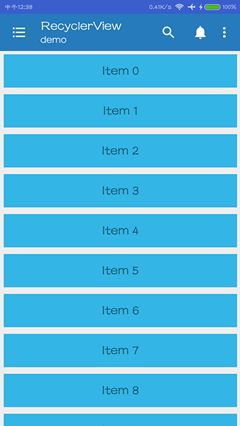
可以看到,展示的效果正是我们设置的。不过为了达到这样的效果我们还是做了不少工作,甚至比ListView复杂了不少,但别心急,RecyclerView的优点我们还没看到,接下来将讲述它的多变的用法。
更改布局管理器
以上使用了LinearLayoutManager,线性布局管理器,使得item呈竖直排列或者水平排列,除了这种线性布局之外,官方还提供了另外两种布局方式,分别是GridLayoutManager和StaggeredGridLayoutManager。前者容易理解,是表格形式的布局,类似于GridView,而后者则是瀑布流表格布局。
1、GridLayoutManager
要改变布局管理器很简单,我们只需要实例化一个表格布局管理器即可,我们先看看它的构造函数:
/** * @param context Current context, will be used to access resources. * @param spanCount The number of columns or rows in the grid * @param orientation Layout orientation. Should be {@link #HORIZONTAL} or {@link * #VERTICAL}. * @param reverseLayout When set to true, layouts from end to start. */
public GridLayoutManager(Context context, int spanCount, int orientation,
boolean reverseLayout) {
super(context, orientation, reverseLayout);
setSpanCount(spanCount);
}其中第二个参数spanCount表示表格的行数或者列数;第三个参数表示是水平滑动或者是竖直方向滑动;最后一个参数表示是否从数据的尾部开始显示。
我们在MainActivity中作出如下修改:
mRecyclerView.setLayoutManager(new GridLayoutManager(this,4,VERTICAL,false));结果如下所示:
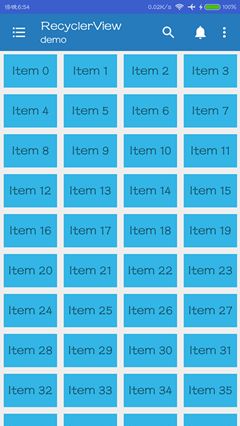
2、StaggeredGridLayoutManager
瀑布流效果现在经常会见到,如果只有ListView或者GridView实现的话,有一定难度,但是如果使用RecyclerView则会简单很多,只需要使用StaggeredGridLayoutManager即可实现。
我们在MainActivity中,更改使用的布局管理器如下:
//构造器中,第一个参数表示列数或者行数,第二个参数表示滑动方向
mRecyclerView.setLayoutManager(new StaggeredGridLayoutManager(4,StaggeredGridLayoutManager.VERTICAL));当然,只做这些改动是不足够的,因为对于每个Item view来说,它的高度都是一样的,这样就达不到瀑布流的效果了,因此,我们要修改每一个Item View的Height,具体实现逻辑如下所示,MyAdapter.java:
public class MyAdapter extends RecyclerView.Adapter<MyAdapter.ViewHolder> {
private List<String> mDataSet;
private List<Integer> mHeight;
public MyAdapter(List<String> data){
mDataSet = data;
mHeight = new ArrayList<Integer>();
//随机获取一个mHeight值
for (int i = 0; i < mDataSet.size(); i++)
{
mHeight.add( (int) (100 + Math.random() * 300));
}
}
@Override
public void onBindViewHolder(final ViewHolder holder, int position) {
holder.mTextView.setText(mDataSet.get(position));
//绑定数据的同时,修改每个ItemView的高度
ViewGroup.LayoutParams lp = holder.itemView.getLayoutParams();
lp.height = mHeight.get(position);
holder.itemView.setLayoutParams(lp);
}
...
}我们来看看结果:
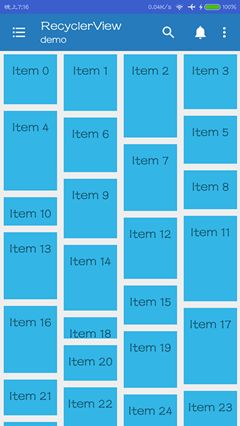
可以看出,使用RecyclerView可以很轻松地实现瀑布流效果。
相信读者读到现在已经能基本使用RecylerView了,包括不同的布局方式的实现等,但由于RecyclerView的可定制性非常高,不是一篇文章可以说完的,因此下篇文章会说详细说说RecyclerView的点击事件的处理,这与一般的ListView的处理点击事件非常不同。